神机妙算操作使用说明01
神机妙算-安装算量-操作说明
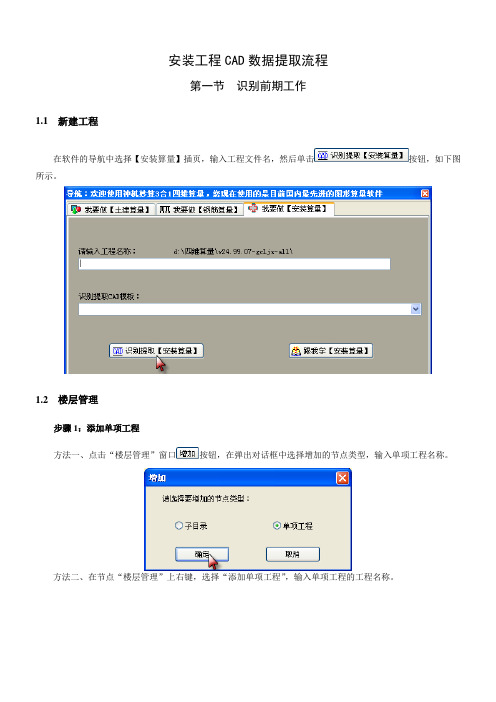
安装工程CAD数据提取流程第一节识别前期工作1.1 新建工程在软件的导航中选择【安装算量】插页,输入工程文件名,然后单击按钮,如下图所示。
1.2 楼层管理步骤1:添加单项工程方法一、点击“楼层管理”窗口按钮,在弹出对话框中选择增加的节点类型,输入单项工程名称。
方法二、在节点“楼层管理”上右键,选择“添加单项工程”,输入单项工程的工程名称。
步骤2:添加楼层信息依据工程实际,添加具体楼层,在表格中修改相关的楼层标高、楼层类型、砼标号等信息,确认。
1.3 插入图纸在“图纸”上右键,选择“插入CAD图纸”,在弹出对话框中,可采用“Ctrl+左键”的方式选中工程涉及的所有图纸,确认打开。
1.4 添加楼层构件选中需要识别的构件,右键选择“添加楼层构件”;在弹出对话框中,勾选构件所在楼层,选择关联图纸,确认,图纸即显示在窗口的视图区中。
1.5 识别准备步骤1:点击按钮,在视图区框选所需的工作区域,右键“保存工作区域”;步骤2:点击按钮,在视图区选择确定的原点,便于工程的刷构件工作;步骤3:点击按钮,在视图区选中两点,测量两点间的距离,如与图纸中原标注一致,则完成准备工作;如与标注不一致,点击按钮,在弹出对话框中输入正确的图纸比例,即完成了识别前的准备工作。
第二节识别电气工程2.1 识别电气设备2.1.1 识别含标注的电气设备步骤1:选择构件工具栏“图块/ 批量识别(区别块边标注)”命令;步骤2:在弹出的构件定义窗口中,选择构件类型,新建具体构件,定义构件属性;步骤3:在视图区选中构件及标注,软件自动完成该构件的识别。
(注:识别后的构件显示为蓝色)实例:识别含标注K的壁挂空调插座2.1.2 识别不含标注的电气设备步骤1:选择构件工具栏“图块/ 批量识别”命令;步骤2:在弹出的构件定义窗口中,选择构件类型,新建具体构件,定义构件属性;步骤3:在视图区选中相应构件,软件自动完成该构件的识别。
实例:识别无标注的普通插座2.1.3 识别非图块的电气设备对于非图块的电气设备,首先需要制作图块,再进行批量识别。
神机妙算使用操作流程篇

软件流程篇知识提示清单专家操作流程:启动软件→新建工程→选择模板→输入工程信息→设置当前价格库→编辑套价库→套价库汇总计算→报表打印输出→保存工程→退出软件。
学习要求掌握工程新建以及模板选择;掌握工程信息编辑与输入方法;掌握当前价格库的调用方法;掌握设置工程分部以及套定额的方法;熟悉套价库计算中的取价规则;掌握报表打印输出的方法。
第一步:启动软件双击桌面神机妙算图标,启动清单专家软件。
第二步:新建工程1.建立工程库。
单击工具栏新建按钮(图1)或选择菜单栏“工程造价/新建工程造价”(图2)建立工程库。
图1 工具栏新建工程图2 菜单栏新建工程2.定义工程文件名。
在新建工程造价窗口的“文件名”栏定义工程文件名,然后单击窗口按钮(如图3所示),进入新建工程库的编辑窗口。
图3 定义工程文件名第三步:选择模板新创建的工程库一定要选用模板才能进行工程预算书的编制。
1.点击【工程信息】插页“选择模板”按钮,在弹出对话框中进行模板的选择(如图4所示)。
图4 选择工程模板说明:选择模板,即可以选择标准模板文件,也可选择工程库文件。
对于相似工程,调用已完成的工程库做模板,更可以提高工作效率。
2.单击按钮,则新建工程库按所选模板的格式进行了设置,如下图。
注意:模板只准选择一次,一旦确认,按钮变为浅灰色第四步:输入工程信息1.设置工程库密码为防止当前工程的数据被他人查看或改动,可为当前工程库设置密码。
密码设置方法:如上图,选择【工程信息】插页按钮,在下图对话框中输入密码。
设置了密码的工程库,每次打开时均需输入正确的密码,因此,一定要牢记密码。
2.定义工程档案工程档案的定义,用于当前工程信息的保存和查寻,便于打印输出的表格版面信息的采集。
档案设置方法:如右图,在“数据”栏输入“名称”栏规定的内容。
其中:1-22行内容是系统设定,不允许更改;23-100行内容可根据需要自定义。
第五步:设置当前价格库在套定额之前,应先进入【价格信息】插页,在〖当前价格库〗窗口提取右键菜单,选择“打开”菜单项,在弹出的列表框内(如下图)选择所需价格库打开,即可将其显示在〖当前价格库〗窗口。
“神机妙算”套价软件操作(使用)说明

神机妙算”套价软件操作(使用)说明套价【操作流程】一、新建工程名称当双击快捷方式进入系统以后,单击“工程造价”7“新建工程库”T双击需要存放工程文档的文件夹(如“套价工程库文档” )7输入工程名称如“ XXX工程” 7单击“打开” 7单击“选择模板”按钮7双击选择定额工程模板或清单工程模板文件夹7双击模板文件(如:宁夏2000 修缮标准模板)7“确认” 。
二、建立工程信息在“工程信息”页面,输入建筑面积信息。
其他各栏目的内容,软件已经设定,如用户不满意其名称,可以自己修改。
三、选择材料价格库单击“价格信息”页面选择所需材料价格库。
右侧表格上方显示标准模板中默认的价格库,如果不是您所需,将鼠标移动到表格框内任意位置,按鼠标右键7单击“打开”功能7双击材料价格库7双击选中所需某期材料价格文件。
四、套用定额项目在“套定额”窗口中完成工程量套定额,套定额共有四种方法。
1)直接输入定额号:在“定额号”栏直接输入定额号(如5-259 ),然后按回车键,5-259 定额子目自动调出,此时光标在计算公式栏目中,直接输入工程量7按回车键。
重复以上步骤,完成套定额。
2)查套定额:在“定额库列表” 窗口中(左下角窗口),选择所套定额分部名称双击,在上面“定额子目”窗口中选中定额子目,拖拉到右边窗口,然后在“计算公式”栏目里输入工程量即可。
(可以连续拖拉多个定额子目,然后连续输入工程量。
)3)工程量自动套定额:在套定额号窗口中,单击鼠标右键7菜单中选择“(工程量)处理”7“ (工程量)自动套定额” 7查找“工程量自动计算”所在的文件夹(如工程量安装在D:\GCL95),选择此文件夹下的工程量结果文件XXX.DBF (如何生成DBF数据库文件:在工程量计算结果表中,选择“汇总表”状态,单击“生成DBF数据库”,单击按钮输入文件名称,即生成XXX .DBF文件),打开后。
用鼠标选中“原始工程量计算数据”文字栏,按住鼠标左键不放,拖拉至套定额窗口中实现自动套定额。
神机妙算老定额软件使用操作说明
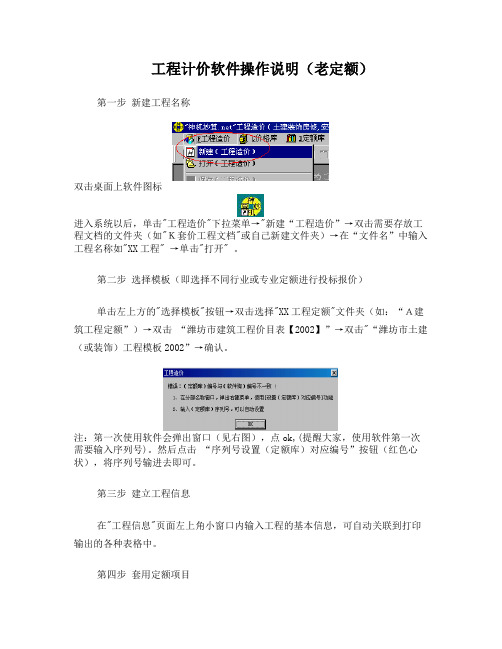
工程计价软件操作说明(老定额)第一步新建工程名称双击桌面上软件图标进入系统以后,单击"工程造价"下拉菜单→"新建“工程造价”→双击需要存放工程文档的文件夹(如"K套价工程文档"或自己新建文件夹)→在“文件名”中输入工程名称如"XX工程" →单击"打开" 。
第二步选择模板(即选择不同行业或专业定额进行投标报价)单击左上方的"选择模板"按钮→双击选择"XX工程定额"文件夹(如:“A建筑工程定额”)→双击“潍坊市建筑工程价目表【2002】”→双击"“潍坊市土建(或装饰)工程模板2002”→确认。
注:第一次使用软件会弹出窗口(见右图),点ok,(提醒大家,使用软件第一次需要输入序列号)。
然后点击“序列号设置(定额库)对应编号”按钮(红色心状),将序列号输进去即可。
第三步建立工程信息在"工程信息"页面左上角小窗口内输入工程的基本信息,可自动关联到打印输出的各种表格中。
第四步套用定额项目1、套定额的方法:(三种)1)、直接输入定额号或电算号(推荐使用):在"项目编号"栏直接输入电算号(如4-2只需输入42),然后按回车键,4-2定额子目自动调出。
在“计算公式”栏目中,直接输入工程量(输实际量即没被换算的量)→按回车键,软件自动除定额量。
(注:第十一、十二、十三章不可以使用此方法输入,仍需输入完整定额号)2)、查套定额:在"定额库列表中"窗口中(左下角窗口),选择所套定额章节名称双击,在上面"定额子目"窗口中选中定额子目,按住鼠标左键拖拉到右边套定额窗口或(双击),然后在"计算公式"栏目里输入工程量即可。
(可以连续拖拉多个定额子目,然后连续输入工程量。
)3)、根据定额名称查找定额在“项目名称”栏中输入要套用定额名称的一部分(如“平整场地”只输入“平整”即可)然后点鼠标右键→点“(拖拉)名称查找定额”(软件会将所有含“平整”两字的定额都查找出来)→按住鼠标左键选中所需定额拖拉到套定额页面即可2、材料(配合比)换算:(三种方法)1)从弹出的换算窗口换算:(推荐使用)当输入定额号敲回车键后,若定额有配合比换算,软件会自动弹出换算窗(见右图),双击选中需要换算的配合比材料,点“确认”即可。
神机妙算软件使用—工程量快速指南
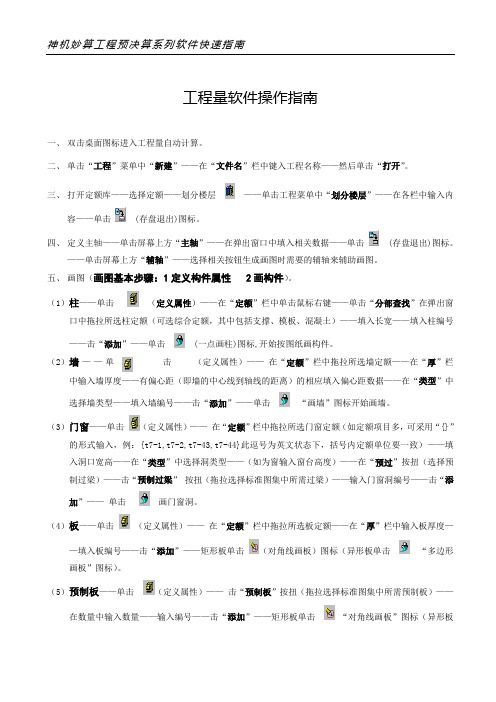
工程量软件操作指南一、双击桌面图标进入工程量自动计算。
二、单击“工程”菜单中“新建”——在“文件名”栏中键入工程名称——然后单击“打开”。
三、打开定额库——选择定额——划分楼层——单击工程菜单中“划分楼层”——在各栏中输入内容——单击 (存盘退出)图标。
四、定义主轴——单击屏幕上方“主轴”——在弹出窗口中填入相关数据——单击 (存盘退出)图标。
——单击屏幕上方“辅轴”——选择相关按钮生成画图时需要的辅轴来辅助画图。
五、画图(画图基本步骤:1定义构件属性 2画构件)。
(1)柱——单击(定义属性)——在“定额”栏中单击鼠标右键——单击“分部查找”在弹出窗口中拖拉所选柱定额(可选综合定额,其中包括支撑、模板、混凝土)——填入长宽——填入柱编号——击“添加”——单击 (一点画柱)图标,开始按图纸画构件。
(2)墙——单击(定义属性)——在“定额”栏中拖拉所选墙定额——在“厚”栏中输入墙厚度——有偏心距(即墙的中心线到轴线的距离)的相应填入偏心距数据——在“类型”中选择墙类型——填入墙编号——击“添加”——单击“画墙”图标开始画墙。
(3)门窗——单击(定义属性)——在“定额”栏中拖拉所选门窗定额(如定额项目多,可采用“{}”的形式输入,例:{t7-1,t7-2,t7-43,t7-44}此逗号为英文状态下,括号内定额单位要一致)——填入洞口宽高——在“类型”中选择洞类型——(如为窗输入窗台高度)——在“预过”按扭(选择预制过梁)——击“预制过梁”按扭(拖拉选择标准图集中所需过梁)——输入门窗洞编号——击“添加”——单击画门窗洞。
(4)板——单击(定义属性)——在“定额”栏中拖拉所选板定额——在“厚”栏中输入板厚度——填入板编号——击“添加”——矩形板单击(对角线画板)图标(异形板单击“多边形画板”图标)。
(5)预制板——单击(定义属性)——击“预制板”按扭(拖拉选择标准图集中所需预制板)——在数量中输入数量——输入编号——击“添加”——矩形板单击“对角线画板”图标(异形板单击“多边形画板”图标)。
神机妙算计价软件教程
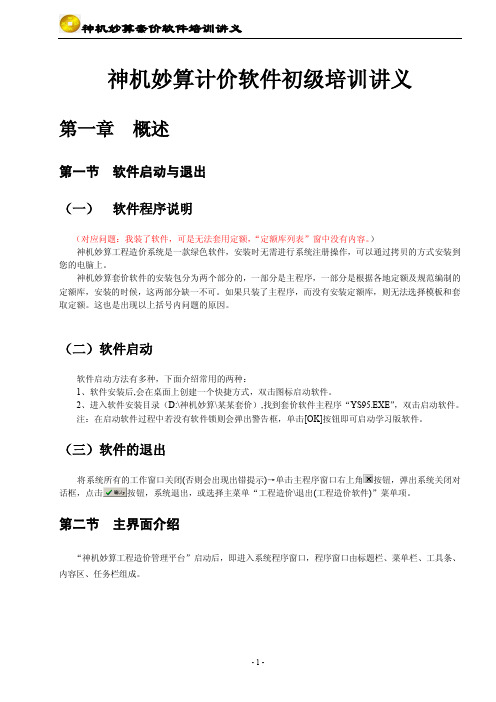
神机妙算计价软件初级培训讲义第一章概述第一节软件启动与退出(一)软件程序说明(对应问题:我装了软件,可是无法套用定额,“定额库列表”窗中没有内容。
)神机妙算工程造价系统是一款绿色软件,安装时无需进行系统注册操作,可以通过拷贝的方式安装到您的电脑上。
神机妙算套价软件的安装包分为两个部分的,一部分是主程序,一部分是根据各地定额及规范编制的定额库,安装的时候,这两部分缺一不可。
如果只装了主程序,而没有安装定额库,则无法选择模板和套取定额。
这也是出现以上括号内问题的原因。
(二)软件启动软件启动方法有多种,下面介绍常用的两种:1、软件安装后,会在桌面上创建一个快捷方式,双击图标启动软件。
2、进入软件安装目录(D:\神机妙算\某某套价),找到套价软件主程序“YS95.EXE”,双击启动软件。
注:在启动软件过程中若没有软件锁则会弹出警告框,单击[OK]按钮即可启动学习版软件。
(三)软件的退出将系统所有的工作窗口关闭(否则会出现出错提示)→单击主程序窗口右上角按钮,弹出系统关闭对话框,点击按钮,系统退出,或选择主菜单“工程造价\退出(工程造价软件)”菜单项。
第二节主界面介绍“神机妙算工程造价管理平台”启动后,即进入系统程序窗口,程序窗口由标题栏、菜单栏、工具条、内容区、任务栏组成。
一、标题栏菜单:工程文件管理。
1、新建工程文件:点击工程造价菜单→选择[新建]功能→在弹出的“新建(工程造价)”窗口内双击“套价工程库文档”→在 ‘文件名(N)’栏内输入文件名称(建议与所作工程同名)→点击打开按钮,此时进入了所新建工程的工程窗口→点击按钮,在弹出的“打开模板”窗口内双击所需定额工程模板或清单工程模板文件夹→双击所需预先设定好模板。
2、打开工程文件:已经做过的工程库文件如需再次打开,则点击工程造价菜单→选择[打开]功能→双击“套价工程库文档”→在文件名列表中找到目标文件双击打开;在工程造价菜单底部会列出八个最近使用过的工程文件,可直接双击打开。
神机妙算操作使用说明01(一)
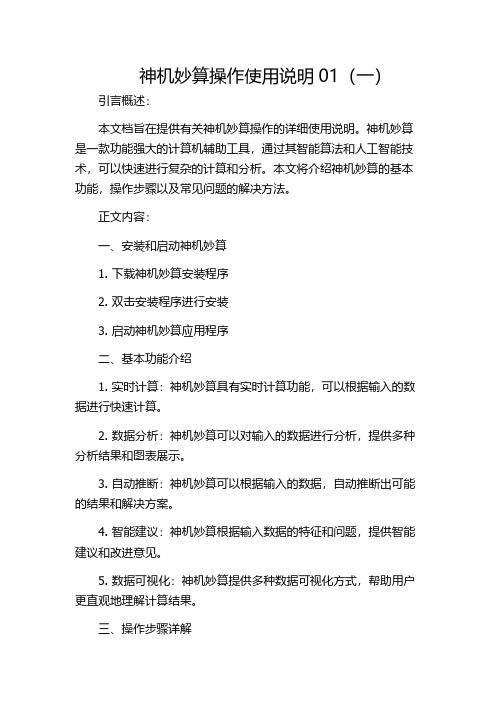
神机妙算操作使用说明01(一)引言概述:本文档旨在提供有关神机妙算操作的详细使用说明。
神机妙算是一款功能强大的计算机辅助工具,通过其智能算法和人工智能技术,可以快速进行复杂的计算和分析。
本文将介绍神机妙算的基本功能,操作步骤以及常见问题的解决方法。
正文内容:一、安装和启动神机妙算1. 下载神机妙算安装程序2. 双击安装程序进行安装3. 启动神机妙算应用程序二、基本功能介绍1. 实时计算:神机妙算具有实时计算功能,可以根据输入的数据进行快速计算。
2. 数据分析:神机妙算可以对输入的数据进行分析,提供多种分析结果和图表展示。
3. 自动推断:神机妙算可以根据输入的数据,自动推断出可能的结果和解决方案。
4. 智能建议:神机妙算根据输入数据的特征和问题,提供智能建议和改进意见。
5. 数据可视化:神机妙算提供多种数据可视化方式,帮助用户更直观地理解计算结果。
三、操作步骤详解1. 打开神机妙算应用程序2. 选择所需的计算或分析功能3. 输入相关数据和参数4. 点击计算或分析按钮5. 查看计算结果或分析报告四、常见问题解决方法1. 神机妙算无法启动:请检查是否正确安装了神机妙算,或尝试重新安装。
2. 计算结果不符合预期:请确保输入的数据和参数正确,并检查是否存在输入错误。
3. 数据分析过程缓慢:请确保系统配置满足神机妙算的最低要求,并尝试关闭其他运行中的程序。
4. 无法导入数据:请确保数据的格式符合神机妙算的要求,并检查是否存在导入错误。
5. 异常情况处理:遇到无法解决的问题,建议联系神机妙算技术支持团队寻求帮助。
总结:本文档详细介绍了神机妙算的操作使用说明,包括安装和启动神机妙算、基本功能介绍、操作步骤详解以及常见问题的解决方法。
通过阅读本文档,用户可以更好地了解如何正确使用神机妙算,并充分发挥其功能的优势。
如有任何疑问或需要进一步支持,请随时联系神机妙算技术支持团队。
神机妙算软件流程介绍

软件流程介绍图形算量软件通过建立工程模型,实现工程量自动计算,下面我们通过绘制几个简单的构件,快速的熟悉图形算量软件的整个操作流程。
操作步骤:启动软件 -→ 新建工程(选择模板)-→ 新建楼层 -→ 建立轴网 -→ 定义构件属性-→ 绘制构件 -→定义计算规则-→汇总计算 -→ 查看计算结果 -→数据导出-→保存工程 -→ 退出软件操作步骤详解第一步:启动软件双击桌面快捷方式,启动图形算量软件。
第二步:新建工程1、定义工程文件名。
点击主菜单“图形算量->新建图形算量”,在弹出的对话框中定义工程文件名,如下图。
图定义工程文件名称2、如图2,进入工程主界面,定义工程信息。
图定义工程信息2、如图3,选择工程模板。
模板的选择主要是为了引进清单定额库以及标准图集,开放式的图形算量模板管理,方便用户增加定额或图集,自定义工程量计算规则,可以适合全国各地的定额要求和各种特殊情况处理,同时模板中还内置门窗、预制构件、屋面、楼地面等标准图集库。
工程文件中的构件属性,通过自定义存档,可以保存到模板,在不同工程中调用,省去了重复定义构件属性过程。
通过把工程及经验积累到算量模板,提高工作效率十倍以上。
第三步:定义楼层信息新建工程后,系统自动创建一个初始楼层,确定该初始楼层为工程的哪一个楼层(比如首层),定义它的楼层信息,从楼层管理窗口选择快捷功能“定义楼层信息”,输入相应信息确认。
图选择模板注:工程的其它楼层,比如基础层、标准层、顶层、屋面层等建议通过楼层复制/粘贴来创建,这样做可以复制已有楼层的构件属性及图元到目标层,大大提高建模效率。
软件楼层复制不会自动根据楼层递增底标高,所以每复制或者新建一个楼层都需要定义楼层底标高,保证工程在高度方向的整体性。
另外在复制楼层时,可以在弹出的对话框中选择复制构件,最后确认即可。
第四步:建立轴网1、点击构件工具栏按钮,进入轴线管理界面2、在弹出的轴线管理对话框中点击,新建直线轴网,如果要建立弧形轴网可点击,最后删除轴网点。
- 1、下载文档前请自行甄别文档内容的完整性,平台不提供额外的编辑、内容补充、找答案等附加服务。
- 2、"仅部分预览"的文档,不可在线预览部分如存在完整性等问题,可反馈申请退款(可完整预览的文档不适用该条件!)。
- 3、如文档侵犯您的权益,请联系客服反馈,我们会尽快为您处理(人工客服工作时间:9:00-18:30)。
神机妙算操作使用说明01
神机妙算操作使用说明01
1.引言
神机妙算是一款强大的操作工具,能帮助用户更高效地处理各种任务。
本文详细介绍了神机妙算的操作流程、功能模块和常见问题解决方法。
2.系统要求
在使用神机妙算之前,请确保您的设备满足以下要求:
- 操作系统:Windows 10或更高版本
- 内存:至少8GB
- 存储空间:至少100GB
- 处理器:至少Intel Core i5或以上
3.安装与登录
3.1 神机妙算安装包
访问神机妙算官方网站()最新版本的安装包。
3.2 安装神机妙算
双击安装包,按照提示完成神机妙算的安装。
3.3 登录神机妙算
打开神机妙算应用程序,在登录界面输入您的用户名和密码,登录按钮即可登录。
4.界面概览
神机妙算的界面主要分为以下几个部分:
4.1 导航栏
位于界面的顶部,包含各个功能模块的快捷入口。
4.2 侧边栏
位于界面的左侧,显示当前所在模块的更详细的菜单选项。
4.3 主工作区
位于界面的中部,用于显示当前操作的内容。
5.功能模块
5.1 数据分析
神机妙算提供强大的数据分析功能,包括数据预处理、特征工程、模型建立等。
您可以按照以下步骤进行数据分析:- 导入数据:选择要分析的数据文件并导入到神机妙算。
- 数据清洗:去除异常值、填充缺失值等。
- 特征选择:选择对模型建立有用的特征。
- 模型建立:选择适当的算法,并进行模型训练和评估。
5.2 智能推荐
神机妙算可以根据用户的需求和过去的选择记录,智能推荐相关的内容。
您可以按照以下步骤使用智能推荐功能:
- 进入智能推荐模块。
- 输入您的需求或选择您的偏好。
- 神机妙算会根据需求和偏好,推荐相关的内容。
5.3 任务管理
神机妙算提供任务管理功能,可以帮助用户管理和跟踪任务的进度。
您可以按照以下步骤使用任务管理功能:
- 创建新任务:设置任务名称、截止日期等。
- 分配任务:将任务分配给相关人员。
- 跟踪任务:查看任务的进展情况,并进行相应的操作。
6.常见问题解决方法
6.1 神机妙算打开时出现错误提示
- 确保您已经安装了最新版本的神机妙算。
- 检查您的设备是否满足神机妙算的系统要求。
- 尝试重新安装神机妙算。
6.2 数据导入失败
- 检查您要导入的数据文件是否存在或损坏。
- 确保您有足够的权限来访问数据文件。
- 尝试将数据文件转换为神机妙算支持的格式。
7.附件
本文档涉及以下附件:
- 示例数据文件:sample_data.csv
- 示例图表:sample_chart.png
8.法律名词及注释
- 数据预处理:指对原始数据进行清洗、整理和转换等操作,
以便后续分析和建模使用。
- 特征工程:指对原始特征进行处理和转换,以提取更有用的
特征或创建新的特征。
- 模型建立:指根据已有的数据和经验,建立适当的数学模型,用于解决相关问题。
